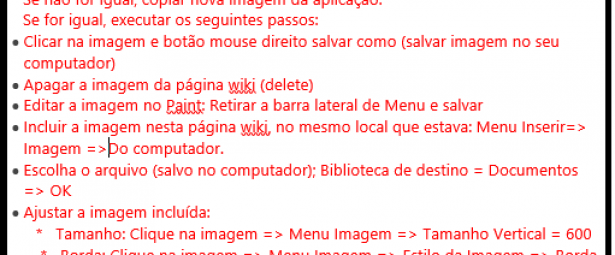Frequência dos Alunos nas Aulas e/ou Atividades
Esta interface permite ao Professor e ao Secretário consultar, registar e editar a frequência dos Alunos nas aulas e/ou atividades pedagógicas.
- Apenas Professores ou Secretários podem ter autorização para executar esta função. Tutores (atividades curriculares – EAD, ensino à distância) não possuem este tipo de autorização;
- As interfaces diferem em alguns detalhes a depender do perfil do usuário que as está acessando, se Professor ou Secretário, como por exemplo o modo de acessar outra interface após a conclusão do serviço em uma determinada classe, como veremos mais adiante.
Tipos de Classes
Uma classe pode ser híbrida, isto é, ter aulas e atividades por período, ou pode ter apenas aulas ou apenas atividades, variando assim o registro da frequência para cada caso. Para atender aos diferentes tipos de registro de frequência, existem duas interfaces:
- Frequência dos Alunos, que registra as frequências nas aulas;
- Frequência e Lista de Presença Atividade, que registra as frequências nas atividades.
Nas classes híbridas, o acesso à interface Frequência dos Alunos (frequência às aulas) ocorre através do menu Acompanhamento > Frequência dos Alunos, do Sagres Portal, ou através do acesso existente no cabeçalho da interface Frequência e Lista de Presença Atividade (frequência às atividades), quando o usuário estiver acessando-a. Para acessar a interface Frequência e Lista de Presença Atividade (frequência às atividades), o usuário poderá utilizar o acesso existente no cabeçalho da interface Frequência dos Alunos. Também existe a possibilidade de acesso dentro do perfil do usuário (tela de apresentação ao sistema), no quadro que lista as classes que o usuário pode acessar (dependendo de como foi configurado esse perfil).
Nas classes que só possuem atividades, o acesso à interface Frequência e Lista de Presença Atividade ocorre através do menu Acompanhamento > Frequência Atividades por Período (ou outro rótulo de acordo com a escolha do usuário, podendo ser até Frequência dos Alunos). Também existe possibilidade de acesso dentro do perfil do usuário (tela de apresentação ao sistema), no quadro que lista as classes que o usuário pode acessar (dependendo de como foi configurado esse perfil). Não existirá acesso para a interface de registro de frequência às aulas.
Nas classes que só possuem aulas, o acesso à interface Frequência dos Alunos ocorre através do menu Acompanhamento > Frequência dos Alunos. Também existe possibilidade de acesso dentro do perfil do usuário (tela de apresentação ao sistema), no quadro que lista as classes que o usuário pode acessar (dependendo de como foi configurado esse perfil). Não existirá acesso para a interface de registro de frequência das atividades.
Nas duas interfaces, é possível registrar faltas e removê-las.
Cálculo da Frequência
Para que um aluno seja reprovado por frequência, a quantidade total de faltas dele deve ser maior que a porcentagem máxima de faltas permitida para o nível de curso associado ao curso do aluno. Isso é definido para cada Critério de Aproveitamento, assim como para cada nível de curso através do menu Configuração > Critério de Aproveitamento, do Sagres Portal. Essa porcentagem também é encontrada na interface de Critério de Aproveitamento, permitida apenas para o Gestor do Sistema.
Como o limite de faltas é definido por Nível de Curso, numa mesma classe, é possível existir alunos que possuam limites de faltas diferentes.
O sistema registra o total de faltas nas classes das atividades pedagógicas da atividade curricular (disciplina), assim como o total geral das faltas nos resultados da atividade curricular (lançadas quando a média parcial da classe é publicada).
Essas faltas já são as faltas da turma, isto é, o somatório das faltas das classes pai e filhas. Para que um aluno seja reprovado por frequência, é necessário que:
- Limite de Faltas = valor definido no percentual de limite de faltas para o nível de curso associado ao curso do aluno.
- Quantidade total de faltas = Limite de Faltas * Total de aulas da atividade curricular
100
O limite de faltas numa classe depende do valor do percentual de limite de faltas definido para o nível do curso do aluno, da carga horária da atividade curricular (ou disciplina), das cargas horárias das suas atividades pedagógicas (se a atividade curricular só possui uma atividade pedagógica, a carga horária da atividade pedagógica é a mesma da atividade curricular, senão cada uma das atividades pedagógicas terá um valor) e dos valores da hora-aula e da hora-aula efetiva definidas para a atividade pedagógica.
Resultados
Quando o aluno é reprovado por frequência e o parâmetro que indica que o resultado deve priorizar a frequência for verdadeiro, a média parcial não é cadastrada,. Porém, quando não for para priorizar a frequência, o sistema deverá permitir que as notas do aluno sejam inseridas e, se ele for reprovado por algum outro motivo, as suas médias parcial e final são cadastradas e, assim, o resultado final passa a ser o que corresponde ao motivo da reprovação e não ao de REPROVADO POR FREQUÊNCIA.
Aulas Extras
Algumas instituições consideram as aulas extras (menu Acompanhamento > Aulas, botão Aula Extra, do Sagres Portal) para o cálculo da frequência. Neste caso, as aulas extras cadastradas serão somadas à quantidade de aulas da classe, bem como as faltas recebidas nas aulas extras também serão consideradas. Existe um parâmetro que indica se o sistema deve considerar ou não as aulas extras nessas situações (verifique junto ao Gestor do Sistema). As aulas extras aparecem normalmente na interface do menu Acompanhamento > Aulas, do Sagres Portal, com um asterisco (“*”) ao lado do número da aula.
Abono de Faltas
É possível também abonar faltas através da interface do menu Acompanhamento > “Alunos da Classe”, do Sagres Portal, quando se cadastra um motivo. Nessa interface, também é possível cadastrar, editar ou excluir informações sobre o aluno, como observações sobre o comportamento, elogios etc. no Prontuário do Aluno.
Acesso às interfaces
Para acessar quaisquer interfaces, é necessário que tenhamos uma classe em contexto, mas, quando esta não existe, é apresentada a interface Seleção de Classe, onde podemos informar o departamento e/ou o período da classe. Também podemos utilizar um filtro para acessar a classe desejada, informando duas ou três letras de um dos nomes que identificam a classe no campo com o texto “Digite aqui para filtrar” (opcional). No final, o usuário deve acionar o botão Exibir para que o sistema apresente a lista das classes que atendem aos critérios informados.
Esta interface permite que o usuário defina quantas classes serão apresentadas em cada acesso, no campo Mostrar: Todas, 10, 20 ou 30.
Para lançar falta para um aluno numa classe, a mesma deve estar aberta, ou seja, a sua média parcial deve estar “despublicada” (condição apresentada através do ícone existente no início da linha com os dados da classe). Observe a figura abaixo.
Interface Frequência dos alunos nas aulas
Na figura acima, temos o exemplo de uma classe que também possui atividades por período, por isso, o acesso à interface “Frequência atividade por período” é disponibilizado no cabeçalho dessa interface.
A interface apresenta a lista dos alunos ativos da classe com suas matrículas, nomes, totais das faltas de cada mês que faz parte do período de funcionamento da classe e o total geral de faltas do aluno na aulas da classe.
Esta interface permite ao usuário que parte do cabeçalho possa ser expandida ou ocultada.
O usuário também pode solicitar que o sistema apresente os alunos inativos da classe (se existirem), acionando o controle que aparece, neste caso, na interface (observe a figura acima).
Para alunos que já possuem resultados nos Históricos Escolares, o sistema indica com um ícone ao lado dos números de matrícula dos alunos (observe a figura abaixo) e não permite alterações na caderneta (frequências).
A aula na qual o aluno receberá falta deve estar com a situação “Realizada”, na interface Aulas, do menu Acompanhamento > Aulas, do Sagres Portal, para que ela seja exibida na interface de Frequência.
Para o usuário registrar a frequência dos alunos a uma determinada aula de uma classe, após acessar a interface “Frequência dos alunos”, é necessário clicar sobre o mês em que a aula foi realizada para que o sistema apresente todas as aulas do mês selecionado, com suas datas e o total de faltas já registradas para o mês, assim como o total geral, para que o usuário possa fazer os devidos registros de frequência na aula desejada.
Para o usuário registrar falta para um determinado aluno numa determinada aula, é necessário “marcar” a aula em que a falta ocorreu, como podemos observar nas figuras abaixo.
O sistema disponibiliza um botão de controle que permite que o usuário marque ou desmarque as faltas de todas as aulas de um mesmo dia (aparece na primeira aula do dia). Quando as aulas estão desmarcadas, aparece a versão do botão para marcar e vice-versa, isto é, quando estão marcadas, aparecerá a versão para desmarcar. Observe as figuras abaixo.
A aplicação também apresenta um ícone para indicar quando uma determinada falta é retroativa, isto é, o aluno foi matriculado na classe após o início das aulas. A respeito disso, pode-se dizer que algumas aulas já tinham sido realizadas e informadas no sistema. A geração das faltas é feita de forma automática quando o usuário acessa a interface de Frequência e o aluno aparece matriculado na classe. Essa condição é especificada através de parâmetros (verifique com o Gestor do Sistema a configuração necessária).
Para retirar a informação de falta que foi abonada, o usuário com direito de realizar esta ação (ver na sua Instituição como funciona esta situação) deve excluir esta condição da situação do aluno (por meio da interface Alunos da Classe, função Abonar Classe, do Sagres Portal) para que o usuário que está registrando as faltas do aluno possa fazer a sua atualização.
Ao concluir as alterações desejadas, o usuário deve acionar o botão Salvar.
Ao clicar na data de qualquer aula, o sistema apresenta uma lista com os alunos presentes na aula.
Interface Frequência Atividade por Período
O lançamento de faltas numa atividade por período pode ser feito:
- Pela interface do menu Acompanhamento > Frequência dos alunos, do Sagres Portal;
- Pelo acesso “Frequência Atividade por Período” presente no cabeçalho da interface, nas classes híbridas;
- Pelo menu Acompanhamento > Frequência Atividades por Período, do Sagres Portal, quando a classe só tem atividades.
Esta interface permite ao usuário que parte do cabeçalho possa ser expandida ou ocultada.
O usuário pode visualizar Todas, 10, 20 ou 30 atividades em cada tela apresentada, definindo a quantidade desejada no campo Mostrar, que está presente no cabeçalho da interface.
O usuário pode selecionar o acesso às atividades de um determinado período, informando a data de início (campo Pesquisar) e a data final (campo até). Em seguida, deve acionar o botão Exibir.
Para o usuário acessar a interface “Frequência dos alunos”, é necessário clicar sobre o ícone presente no final da linha com os dados da atividade (coluna “Frequência dos Alunos”, no cabeçalho da lista de atividades apresentada na interface).
Para registrar uma falta para um aluno, a atividade na qual será lançada a falta deve estar com situação “Realizada” na interface do menu Acompanhamento > Atividades por Período, do Sagres Portal.
O sistema apresenta a lista das atividades cadastradas para a classe, apresentando para cada uma: Número, Situação, Descrição, Data Inicial, Data Final, Carga horária (CH) e um ícone (no final da linha com os dados da atividade) para acessar a interface de Cadastramento da Frequência dos alunos na Atividade.
Nesta interface, o sistema apresenta a Lista de alunos da classe com as seguintes informações para cada aluno: nome do aluno, total geral de faltas na classe (faltas nas aulas mais as faltas nas atividades) e o total de faltas já cadastradas para o aluno na atividade. O usuário pode alterar o total de faltas na atividade e, para cada alteração feita, será apresentado (automaticamente) qual é o reflexo da alteração no total geral de faltas do aluno na classe. Ao concluir as alterações, o usuário deve acionar o botão Confirmar.
No cabeçalho, o sistema apresenta o limite de faltas que o aluno pode ter na classe e, ao lado do total geral de faltas de cada aluno na classe, pode aparecer um asterisco (“*”) para indicar que o aluno já ultrapassou o limite permitido.
Acesso a outra classe ou função
Ao concluir o serviço em qualquer interface, o usuário poderá acessar outra classe, selecionando-a na lista de todas as classes/períodos que o usuário tem acesso. Tal função é apresentada pelo sistema quando o usuário:
- Acessa o campo “Alterar Classe”, que está presente no cabeçalho da interface, apenas no perfil do Professor;
- Acessa a interface “Seleção de Classe”, apresentada pelo sistema quando o usuário clica sobre a frase “Ver todas”, no perfil do Professor;
- Clica sobre a frase “Escolher outra classe”, no perfil do Secretário.
Todas as opções citadas estão presentes nos cabeçalhos das interfaces. Também é possível ter acesso a outras funções acionando a frase com o nome da função, por exemplo “Frequência atividade por período”, quando estamos na interface Frequência dos alunos de uma classe híbrida), ou mesmo ter acesso a uma determinada ação, por exemplo “Fechar Caderneta”. A disponibilidade desses acessos depende do perfil do usuário (se professor ou secretário), do contexto em que o sistema se encontra, de como foram configurados os parâmetros que afetam esta função e de acordo com as necessidades da própria Instituição.
Relatórios relacionados
- Diário de Classe – são exibidas todas as informações relativas à classe: Frequência, Notas e Resultados finais dos alunos (os resultados são exibidos à medida que as informações são publicadas);
- Imprimir Relatório – são exibidas as mesmas informações apresentadas na interface de Notas;
- Lista de Presença – são listados apenas os alunos que compareceram à aula associada à classe em contexto;
- Histórico Escolar – só são exibidas as faltas do aluno quando o resultado final do mesmo já foi registrado.